Windows 7
Neulich erhielten mein Kollege und ich beim Ausrollen von Images diese Fehlermeldung:
Fehlermeldung beim Booten von Windows PE:
"WdsClient: Fehler beim Abrufen einer IP-Adresse vom DHCP-Server. Stellen Sie sicher, dass in diesem Netzwerksegment ein funktionierender DHCP-Server in Betrieb ist."
Mit dem DHCP Server war alles in Ordnung. Der Fehler liegt in der Netzwerkverkabelung der Schule. Wir mussten die Übertragungsgeschwindigkeit am Switch und an den Clients auf 100 Full einstellen, dann verschwand der Fehler.
Mr. Fluke wird uns dann hoffentlich mehr sagen.
Der Aufbau der Profile hat sich mit der Einführung von Windows 7 gegenüber Windows XP deutlich geändert. Deshalb empfehle ich beim Erstellen von servergespeicherten Profilen, die von Microsoft supportete Vorgangsweise:
Anpassen von Standardbenutzerprofilen unter Windows 7 und Windows Server 2008 R2
Hier finden Sie die XML Dateien um das Profil beim Sysprep zu kopieren.
Sysprep a Windows 7 Machine – Start to Finish V2
Über Gruppenrichtlinien lässt sich auf Dömänenrechnern ein Nachrichtentext vor der Anmeldung einblenden.
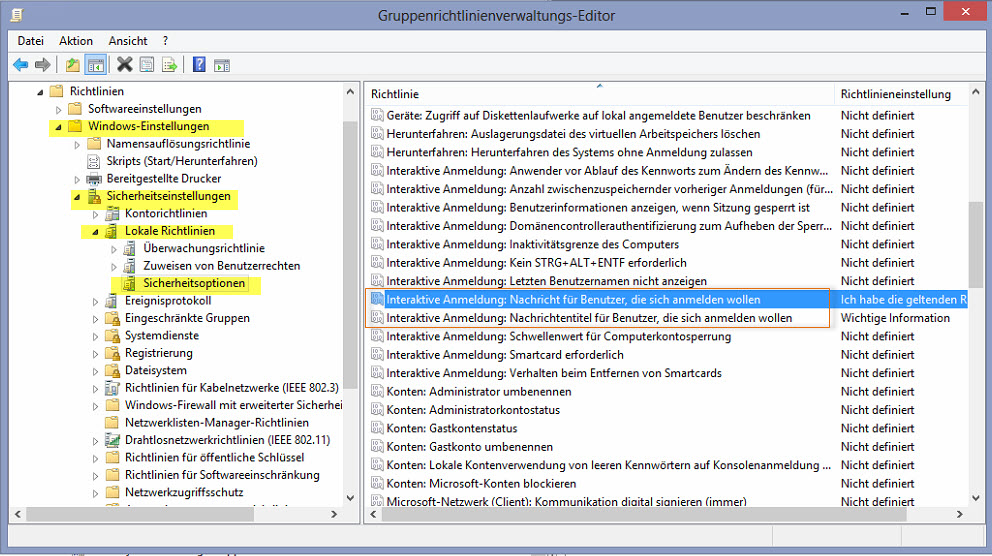
Registry Einträge:
HKEY_LOCAL_MACHINE\Software\Microsoft\Windows\Current Version\Policies\System.
legalnoticecaption
legalnoticetext
In einer Schule hatte ich unter Windows 7 folgendes Problem beim Herstellen einer Druckerverbindung:
Keine Verbindung zu Netzwerkdrucker - Fehler 0x00000057
- Auf einem Computer, der den selben Treiber installiert hat, Regedit starten und zu folgendem Pfad navigieren:
HKLM\System\CurrentControlSet\Control\Print\Environments\Windows NT x86\Drivers\Version-3\ - Den Ordner mit dem Druckertreiber wählen und rechts unter "InfPath" den Pfad zum Druckertreiber notieren
- Nun nach C:\Windows\System32\DriverStore\FileRepository wechseln und zum Ordner wechseln der unter "InfPath" angegeben ist
- Diesen Ordner kopieren (Besitzrechte vorher übernehmen) und am Computer mit der Fehlermeldung importieren.
Bei einer Neuinstallation muss man normalerweise alle eingerichteten VPN Verbindungen neu anlegen. Die VPN Einstellungen werden in einer Datei namens rasphone.bpk gespeichert. Die Datei befindet sich unter Windows 7 in:
C:\ProgramData\Microsoft\Network\Connections\Pbk
oder
C:\Users\%username%\AppData\Roaming\Microsoft\Network\Connections\Pbk\
Nach dem Übertragen der Datei ist ein Neustart notwendig.
Mit Hilfe der GPO Preferences lassen sich Tasks auf die Clients übertragen und können dann lokal ausgeführt werden. Der Vorteil dabei ist, dass im Gegensatz zu einer script gesteuerten Lösung über den Server, diese auch dann noch funktionieren, wenn keine Netzwerkverbindung vorhanden ist.
Im folgenden Beispiel werden die Clients zeitgesteuert heruntergefahren:
Mit dem Gruppenrichtlinieneditor wird eine neue GPO erstellt
Die erstellte Richtlinie wird mit der entsprechenen OU verknüpft und die Einstellungen werden beim nächsten Neustart auf den Client übertragen.
Das Sichern von Daten auf iSCSI Ziele ist eine feine Sache, da bereits viele NAS Systeme iSCSI Unterstützung anbieten.
Ein online Recovery der Daten stellt ja keine große Herausforderung dar, da die iSCSI Verbindung direkt über das laufende Betriebssystem hergestellt werden kann.
Möchte man aber ein Systemabbild eines Betriebssystems wiederherstellen, dann gibt es kein laufendes System mit funktionierendem iSCSI.
Hier geht der Weg über WinPE v4.0 mit integrierter iSCSI Unterstützung. Wie man sich ein benutzerbasiertes WinPE erstellt wird in diesem Microsoft Artikel beschrieben.





